我們都知道在安裝軟件的時候會提示“是否在任務欄中添加快捷圖標”,知道點擊圖標右鍵可以將該圖標從任務欄上解除。可是怎麼把它再加到任務欄上面呢?
現在以添加計算機快捷圖標為例講解具體操作。
1、首先在桌面空白處鼠標右擊選擇“新建--快捷方式”選項;
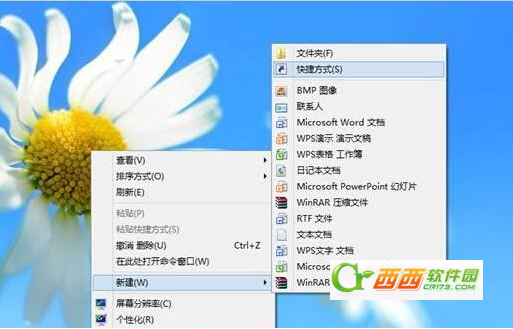
2、然後在鍵入對象的位置的框中輸入%SystemRoot%explorer.exe /e,::{20D04FE0-3AEA-1069-A2D8-08002B30309D},然後點擊下一步;
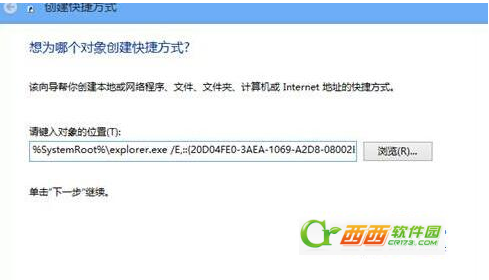
3、然後將快捷方式的名稱命名為“計算機”;
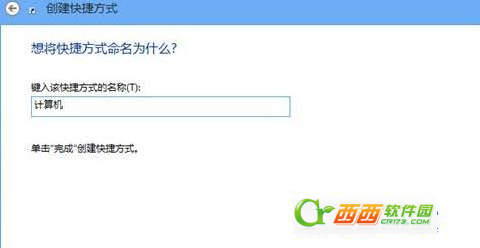
4、這樣在桌面就可以看到計算機的快捷方式了,接著鼠標右擊選擇“屬性”選項,在“快捷方式”選項卡下,選擇“更改圖標”按鈕;
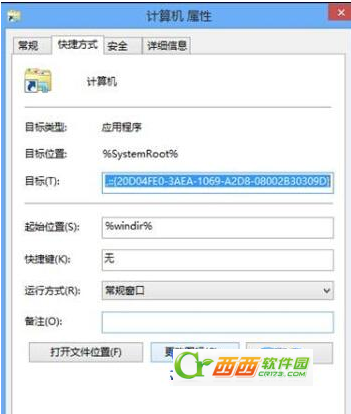
5、在查找此文件的圖標框中鍵入:%SystemRoot%System32imageres.dll,回車並找到計算機的圖標;

6、然後將計算機快捷方式圖標拖動到任務欄鎖定即可。
